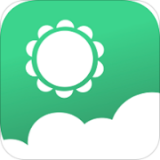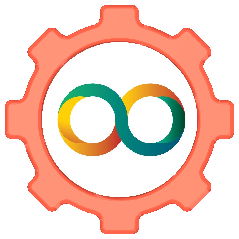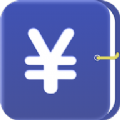苹果手机怎么向电脑传视频
苹果手机如何向电脑传视频是许多用户经常遇到的问题,尤其是想要备份或分享手机中珍贵的视频文件时,一种简单的方法是通过iTunes来实现,只需将手机连接到电脑并在iTunes中同步视频文件即可。也可以利用第三方应用程序或云存储服务来实现视频文件的传输。苹果手机视频导入电脑并不难,只需要选择合适的方法进行操作即可。
苹果手机视频如何导入到电脑
具体方法:
1.将苹果手机视频传到电脑上的方法有二,一种是通过数据线传输,一种是通过第三方软件QQ来实现。现在先来看看第一种方法。
用数据线将手机与电脑连接,手机上会弹出一个暖是否允许访问视频与照片的提示,选择允许
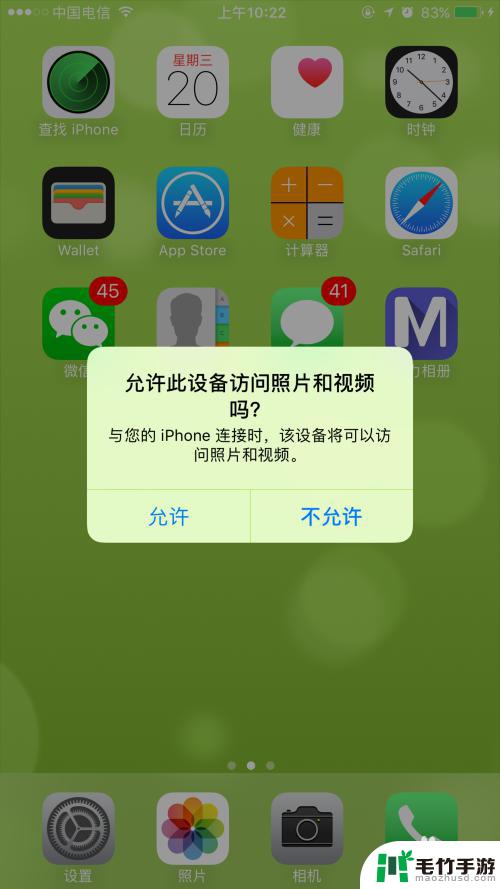
2.电脑上弹出的对话框里选择导入视频与图片
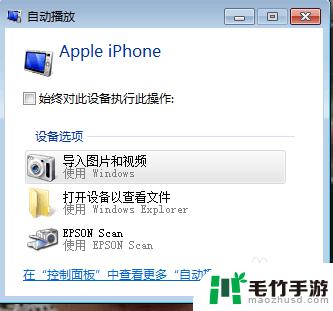
3.在电脑的右下角弹出导入对话框,如果不要改变视频的导入保存的默认位置的话。就直接点导入(默认导入保存位置是C盘的我的图片文件夹里),若要改变保存位置的话点导入设置,变更保存位置确定后再点导入
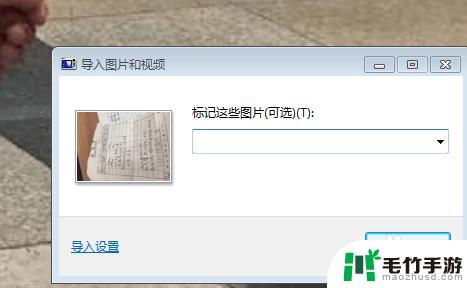
4.导入成功后,电脑会自动打开视频文件所在文件夹。这种方法下导入的是手机里所有的照片与视频,如果仅需要导入部分指定的视频的话就得使用第二种方法:借助QQ来传输。具体步骤如下:
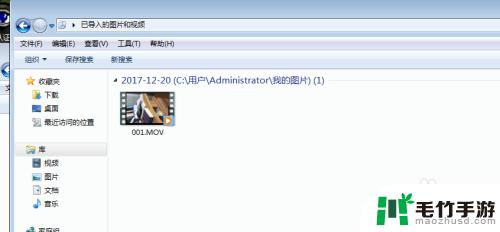
5.手机与电脑同时登陆QQ,打开手机QQ搜索到我的电脑后,点击进去
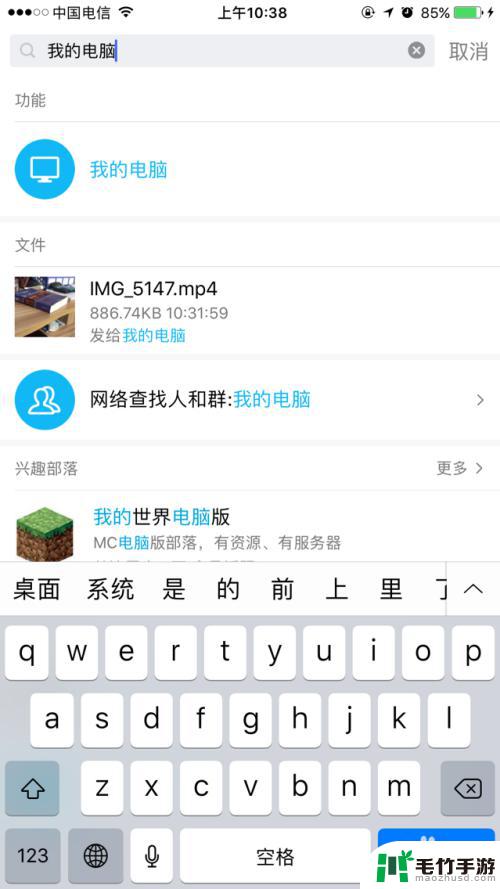
6.点击对话框底下最左边的图片图标,在相册里选中对应的视频,然后点击发送
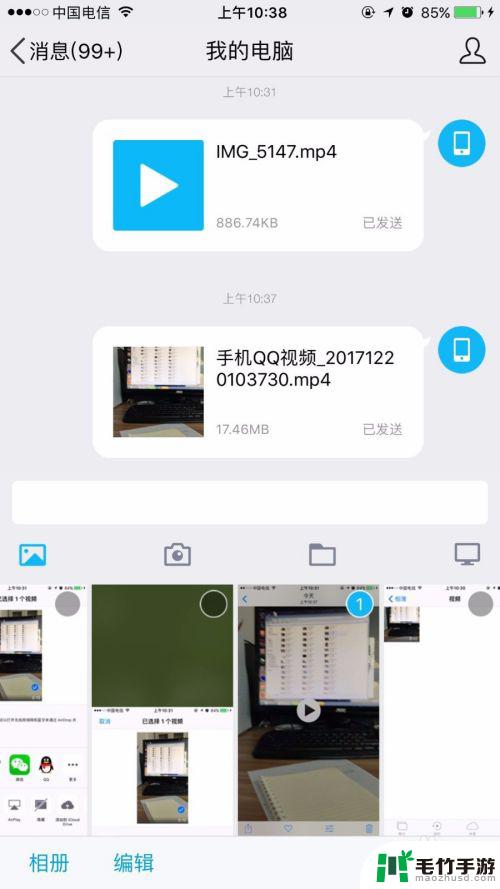
7.电脑上会自动弹出对应的对话框,找到该视频右击鼠标。点击另存为,设置好对应的地址后,点击保存就可以了
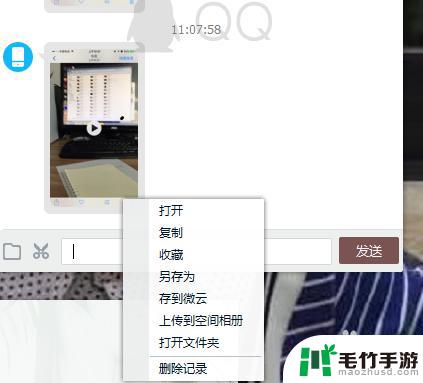
以上是关于如何将视频从苹果手机传输到电脑的全部内容,如果您遇到类似问题,可以参考本文中介绍的步骤进行修复,希望对大家有所帮助。
- 上一篇: 手机观看影视如何转换横屏
- 下一篇: 手机拍宠物照怎么设置大小
热门教程
猜您喜欢
最新手机软件
- 1
- 2
- 3
- 4
- 5
- 6
- 7
- 8
- 9
- 10